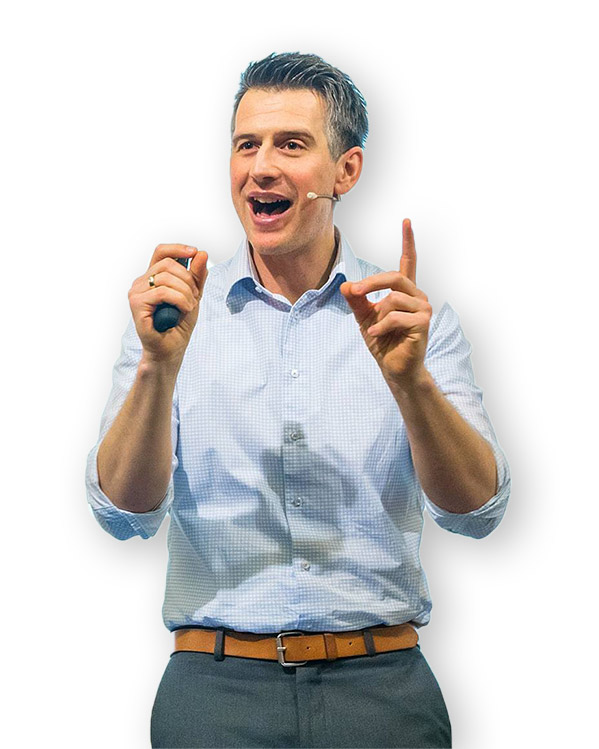Wie Du professionelle Bildinhalte für Social Media selbst erstellen kannst
In dieser Lektion erklärt Dir Lars, wie Du professionelle Bildinhalte für Social Media selbst erstellst und gängige Fehler dabei vermeidest. Er erstellt im Video Schritt für Schritt ein Bild, welches als Stellenanzeige bei Instagram oder Facebook geschaltet werden kann. Außerdem wird er dabei einige hilfreiche Plattformen und Tools vorstellen, welche kostenlos nutzbar sind.
Was du in dieser Lektion lernen wirst
- Die Unterschiede zwischen einer herkömmlichen Stellenanzeige und einer Job AD bei Social Media
- Die wichtigsten Formate für Bildinhalte bei Social-Media
- Wie Du mit dem Tool „Canva“ kostenlos professionelle Inhalte für Social-Media erstellst
- Wie Du eine ansprechende Stellenanzeige entwirfst, um gezielt junge Leute anzusprechen.
Erstellen von Bildinhalten für Social Media
In der heutigen Lektion geht es um das Erstellen von Bildinhalten für Social Media Plattformen, auf Deutsch: Soziale Medien. Warum ist das wichtig? Inzwischen nutzen viele Menschen diese Portale täglich und zunehmend zeitintensiver. Unternehmer können diese Entwicklung nutzen und durch Social Media Beiträge beispielsweise Neukunden und Mitarbeiter gewinnen oder Veranstaltungen bewerben. Die Beiträge können dabei als Bild- oder Videoformat erstellt werden. Deswegen geht es im Folgenden darum, wie Du einen ansprechenden Bildinhalt mit dem Onlinetool Canva erstellst, was es dabei zu beachten gibt und dabei gängige Fehler vermeidest. Als Beispiel dient die Erstellung einer Stellenanzeige, die sonst häufig in der Zeitung abgedruckt wird.

Die Unterschiede zwischen Anzeigen in der Zeitung und auf Social Media
Als gutes Beispiel, um den Unterschied zwischen alten und neuen „Anzeigemethoden“ klarzumachen dient uns hier die Stellenanzeige in der Zeitung und auf Social Media Kanälen. In Zeitungsmedien suchen Menschen gezielt nach dem Stellenportal, um sich zu informieren. Dabei steht der Text im Vordergrund, der häufig viele Informationen enthält, ohne bildliche Untermalung auskommt und wenig Farben enthält. Kurz gesagt, wenig ansehnlich gestaltet. Auf Social Media Portalen scrollen Nutzer ungezielt durch ihre Neuigkeiten, ohne dabei eine Stellenanzeige zu erwarten. Deswegen liegt der Fokus hier auf dem Bildinhalt. Eine Anzeige ist hier mit wenig Text, Bild, Logo und Signalfarben unterlegt, um für den Nutzer attraktiv zu sein und in das Auge zu stechen. Nähere Informationen gibt es dann in den Bild- oder Videobeschreibungen.
Grundsätzliche Tipps, die es bei der Erstellung von Bildinhalten auf Social Media zu beachten gibt
Erstens ist es wichtig, mobil zu denken. Das bedeutet, dass viele Nutzer Social Media Kanäle auf dem mobilen Smartphone nutzen und nicht auf dem PC-Bildschirm zu Hause. Für den Bildinhalt bedeutet das, die Größe und die Textlänge anzupassen. Nutzer werden hier durch kurze prägnante Sätze und herausstechende Bilder sowie Farben angesprochen. Ob ein Inhalt „mobiltauglich“ ist, lässt sich schnell überprüfen. Bevor der Beitrag hochgeladen wird, kann er auf dem eigenen Smartphone betrachtet werden.
Als Zweites ist es essenziell die Bildbeiträge nicht mit Informationen zu überladen. Das steht unter dem Grundsatz: Es muss Aufmerksamkeit erzeugt werden, nähere Informationen gibt es später! Kurze genaue Texte, die sofort das Ziel offenbaren unterstützen das. Dabei wird häufig vergessen einen sogenannten „Call to Action“ im Bild zu verarbeiten. Das heißt eine gezielte Aufforderung, zum Handeln einzubauen. Wird ein Mitarbeiter gesucht, ein Event angekündigt oder eine Lehrstelle vergeben, ist es wichtig, das genauso zu formulieren. Als Drittes ist es außerdem wichtig, zu betonen, dass der Text im Bild so kurz wie möglich gehalten wird. Denn im Facebook-Ökosystem zudem auch Instagram zählt, können nur Beiträge beworben werden, bei denen der Textinhalt höchstens 20 Prozent vom Bild ausmacht.
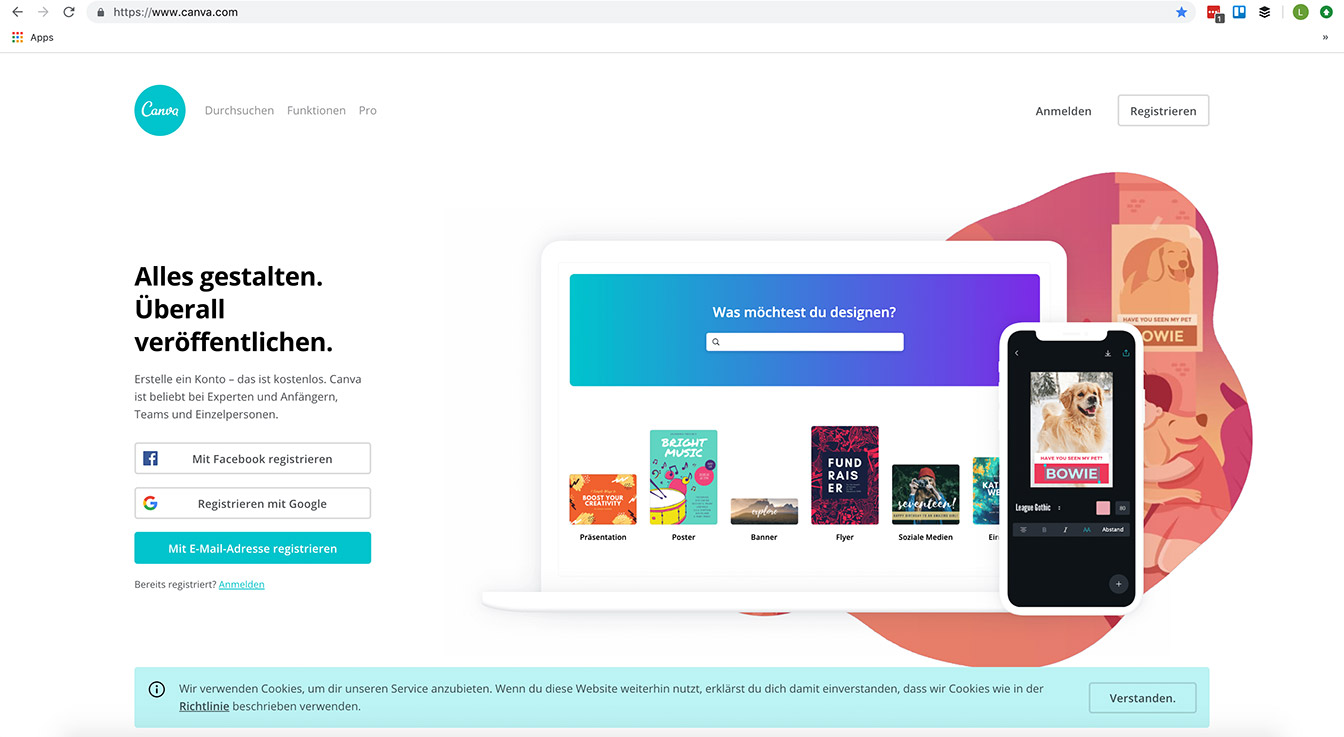
Von der Theorie in die Praxis mit dem Onlinetool „Canva“
Werden die Tipps beachtet und verinnerlicht, kommen wir nun zur Arbeit mit dem Onlinetool namens Canva. Das Designtool ist kostenlos im Internetbrowser abrufbar und bietet für den Anfang einen völlig ausreichenden Funktionsumfang. Um damit arbeiten zu können, wird lediglich eine kostenfreie Registrierung auf der Website benötigt. Die Registrierung erfolgt per E-Mail Konto, Facebook oder Google Account. Nach wenigen Klicks kann das Tool in der Basisversion genutzt werden.
Schritt 1: Format und Design auswählen. Als Erstes müssen wir ein Format und ein Design für unseren Beitrag auswählen. Da wir im Beispiel eine Stellenanzeige für Instagram erstellen möchten, wählen wir das Format Instagrambeitrag aus. Anschließend öffnet sich das leere weiße Arbeitsfeld, in das nun Elemente hineingezogen werden können. Das Gute ist dabei an Canva, dass es bereits viele vorgefertigte Design- und Bildervorlagen gibt, die bereits sehr gut aussehen. In der linken Menuleiste lassen sich diese problemlos abrufen.
Schritt 2: Bild einfügen. Soll kein vorgefertigtes Bild verwendet werden, eigen sich Stockfoto-Websites wie „Unsplash“, auf denen kostenlos professionelle Bilder zu erlangen sind, die für nicht kommerzielle Zwecke genutzt werden können. Ist durch die Unsplash-Suchleiste das richtige Foto gefunden, kann es heruntergeladen und in Canva hochgeladen werden. Dabei muss beachtet werden, dass Unsplash auf Englisch ist und somit nur mit englischen Begriffen gesucht werden kann.
Schritt 3: Bild bearbeiten und anpassen. Ist das gewünschte Bild in Canva eingefügt, muss es nun in Größe und Form angepasst werden. Das lässt sich ebenfalls in der linken Menuleiste regeln, damit das Bild auch gut im Beitrag zur Geltung kommt.
Durch Text und verschiebbare Elemente die Aufmerksamkeit vom Nutzer gewinnen
Schritt 4: Textelemente und Informationen hinzufügen. Als Nächstes können aus der Menuleiste unter dem Button „Elemente“, Rechtecke oder andere Formen in den Beitrag eingefügt werden. Diese können in Farbe und Größe verändert werden, um sich von Bild abzuheben. Danach wird das Element mit dem Informationstext gefüllt, um auf das Ziel des Beitrags hinzuweisen. Falls es dabei keine festgelegte Unternehmensschriftart gibt, bietet Canva genügend Schriftarten an. Hierbei sollte die Schriftgröße und Farbe so gewählt sein, dass es gut lesbar ist. Außerdem ist es wichtig, den Text kurz und prägnant zu halten. Ein Beispiel wäre: „Wir suchen Feinwerkmechaniker / innen.“
Schritt 5: Call to Action beachten. Zudem ist es wichtig, beim Text nicht die Aufforderung an den Nutzer zu vergessen. Dieser kann beispielsweise mit einem zusätzlichen Element aus der Menuleiste, wie einem Stempel, eingefügt werden. Mit einem knappen Aufruf im Element wie „Jetzt Bewerben“ ist es getan. Hauptsache der Nutzer wird direkt angesprochen. Zusätzlich kann ein Firmenlogo eingefügt werden, um die Seriosität zu erhöhen.
Schritt 6: Fehler verbessern und Beitrag herunterladen. Zum Abschluss ist es essenziell nochmals zu kontrollieren, ob alles Wichtige im Beitrag auch wirklich in das Auge sticht und eventuelle Fehler zu verbessern. Ist das geschehen, können wir den Beitrag problemlos über den rechten oberen Button „herunterladen“ auf dem PC speichern. Gängige Speicherformen für Dateien sind das JPEG- und das PNG-Format. Das PNG bietet dabei eine höhere Bildqualität.